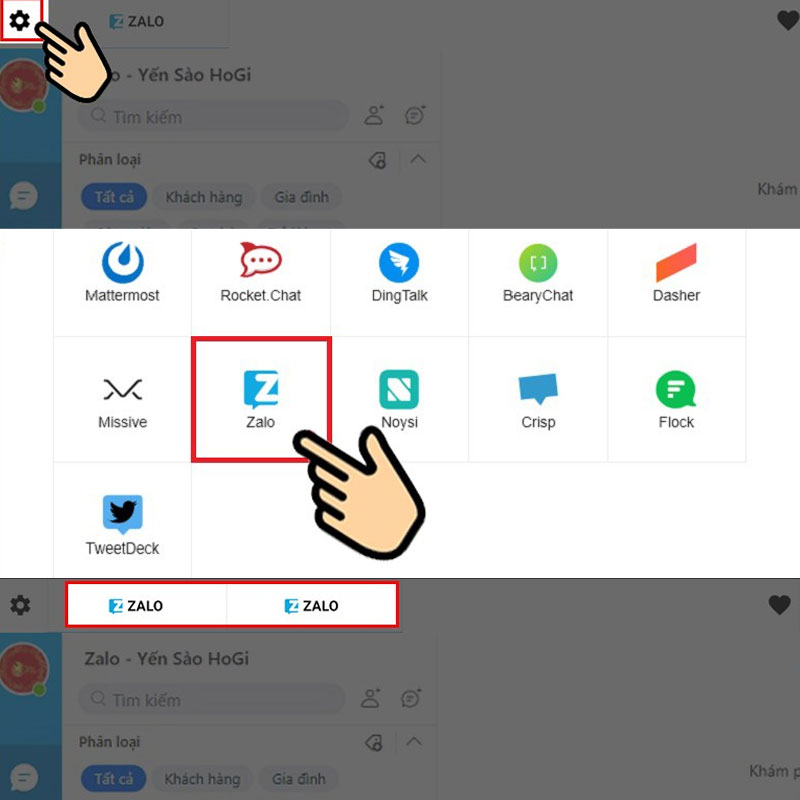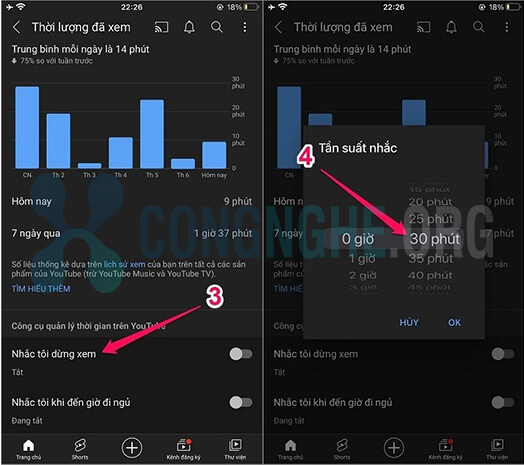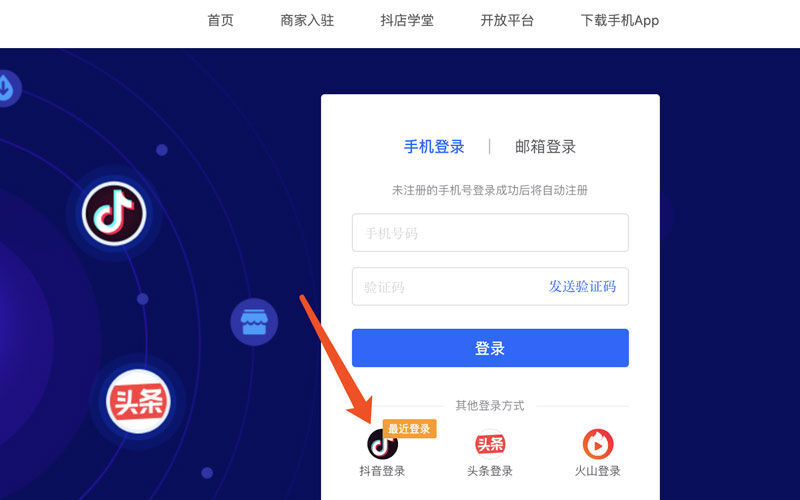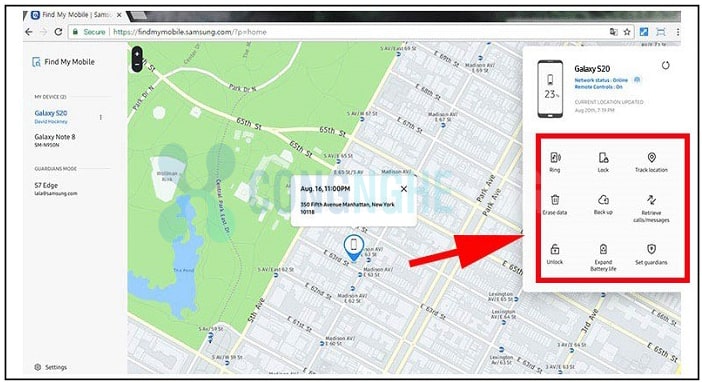Hẹn giờ nhắn tin với Zalo mang đến cho người dùng rất nhiều lợi ích trong công việc. Giải pháp này giúp tiết kiệm thời gian công suất và nâng cao hiệu quả công việc. Vậy làm thế nào để Zalo có thể hẹn giờ gửi tin nhắn, trong bài viết dưới đây Congnghe.org sẽ cùng bạn tìm hiểu nhanh 2 cách gửi tin nhắn hẹn giờ trên Zalo trên điện thoại và máy tính đơn giản.
Ưu điểm của chức năng gửi tin nhắn hẹn giờ trên Zalo
Hẹn giờ gửi tin nhắn với Zalo mang lại nhiều lợi ích thiết thực. Phương pháp này có thể được áp dụng cho người hoặc nhóm thích hợp, và không có giới hạn.
- Tính năng hẹn giờ gửi tin nhắn trong Zalo cho phép người dùng dễ dàng tùy chỉnh thời gian gửi tin nhắn cho nhóm, bạn bè, khách hàng. Điều này giúp tiết kiệm thời gian và công sức vì mỗi tin nhắn phải được gửi theo cách truyền thống. Đồng thời, cách thức gửi tin nhắn cũng giúp người dùng chủ động hơn trong việc liên lạc với đối tác, bạn bè của mình.
- Ngoài ra, chức năng hẹn giờ nhắn tin của Zalo cũng rất tiện lợi cho doanh nhân. Vì đôi khi chúng ta quên gửi tin nhắn cho đối tác, khách hàng,… Cách gửi tin nhắn hẹn giờ này giúp bạn có thể gửi cho tất cả mọi người trong danh sách bạn bè đã chọn rất tiện lợi.
- Bên cạnh đó, việc sử dụng hẹn thời gian gửi tin nhắn trên Zalo tại cửa hàng cũng rất hiệu quả. Nếu bạn đang kinh doanh online, bạn có thể hẹn giờ gửi tin nhắn cho những khách hàng thân thiết của mình. Điều này giúp tiết kiệm thời gian nhắn tin cho tất cả mọi người trong danh sách bạn bè và khách hàng của Zalo thay vì nhắn tin cho họ. Hơn nữa, cách tiếp cận này cũng mang lại mức độ tương tác rất cao với khách hàng.
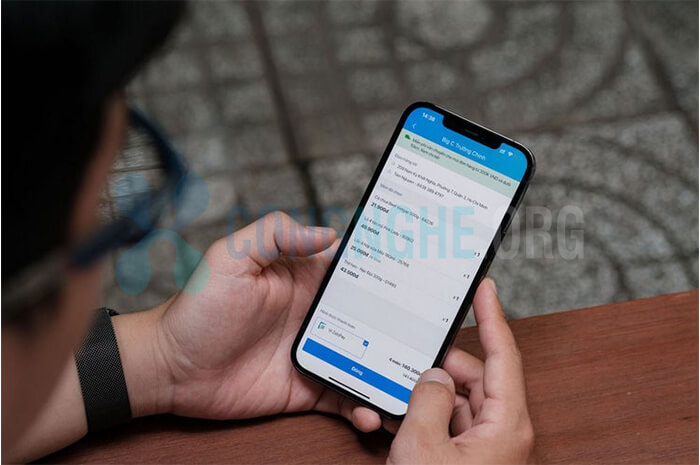
Hướng dẫn bạn 2 cách gửi tin nhắn hẹn giờ trong Zalo
Dưới đây chúng tôi sẽ hướng dẫn bạn cách hẹn giờ nhắn tin trên Zalo với 2 cách vô cùng đơn giản.
Hẹn giờ gửi tin nhắn Zalo qua tài khoản Zalo Plus
Zalo thông thường không có khả năng hỗ trợ gửi tin nhắn hẹn giờ. Vì vậy hãy sử dụng tài khoản Zalo Plus để được hỗ trợ. Zalo Plus là ứng dụng hỗ trợ marketing cho Zalo được rất nhiều người sử dụng.
- Bước 1: Đầu tiên, hãy truy cập trang web https.//zaloplus.com/ và tải ứng dụng này về máy tính.
- Bước 2: Mở ứng dụng ZaloPlus và đăng nhập vào phần mềm bằng tài khoản Zalo của bạn.
- Bước 3: Lúc này trên thanh công cụ sẽ hiển thị chức năng “Lập trình hàng ngày” kèm theo biểu tượng đồng hồ. Nhấp vào nó và chọn danh sách “tải lại danh sách“.
Xem thêm: Hướng dẫn chi tiết cách dùng 2 messenger cùng lúc trên iPhone
- Bước 4: Tại phần Hẹn giờ gửi tin nhắn góc phải màn hình, nhấn vào Thêm. Cửa sổ mới xuất hiện có hẹn giờ gửi tin nhắn, người dùng nhấn giữ nút Thêm để mở tab Trình soạn thảo nội dung tin nhắn. Tiến hành soạn tin nhắn để gửi (có thể thêm ảnh nếu muốn), chọn Thêm.
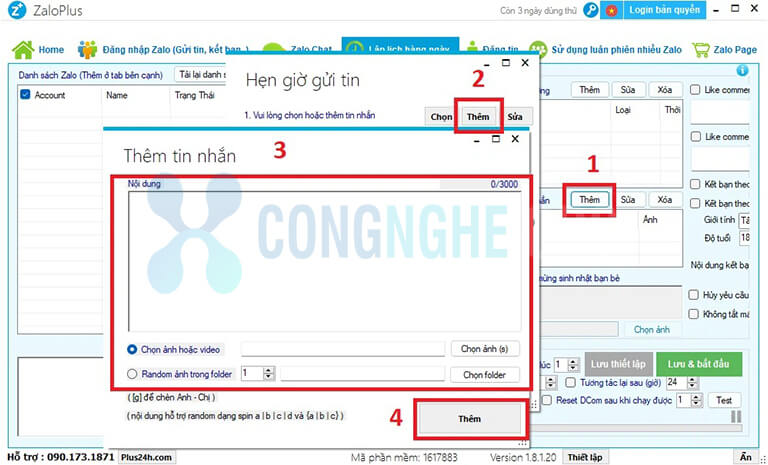
- Bước 5: Khi người dùng quay lại tab Hẹn giờ gửi, hãy thiết lập các thông số gửi tin nhắn Zalo như sau:
- Thời gian bắt đầu gửi tin nhắn.
- Gửi một lần (chọn ngày gửi) hoặc gửi nhiều lần (chọn theo ngày trong tuần).
- Số lượng tin nhắn để gửi.
- Thời gian delay muốn gửi tin nhắn.
- Người nhận tin nhắn (bạn bè, nhóm chat, radome, hoặc được chọn theo thứ tự).
- Chọn tài khoản để gửi (nếu bạn có nhiều tài khoản Zalo).
Nhấn OK để lưu lại các thông số.
- Bước 6: Khi quá trình trên hoàn tất, nội dung của tin nhắn sẽ được hiển thị. Sau đó bấm Edit nếu cần sửa thông tin, hoặc bấm Delete để xóa tin vừa tạo.
Cách hẹn giờ nhắn tin trên Zalo bằng Zalo Official Account
Ngoài cách hẹn giờ nhắn tin trên Zalo bằng Zalo Plus, bạn có thể sử dụng Zalo OA (Zalo Official Account – phiên bản nâng cao được bổ sung các tính năng không có ở phiên bản Zalo thông thường). Để gửi tin nhắn hẹn trước trên Zalo Official Account, cần thực hiện các bước sau:
- Bước 1: Đầu tiên, bạn cần vào tài khoản chính thức của Zalo -> chọn “Gửi Broadcast” trên giao diện chính của trang, sau đó chọn “Gửi Broadcast“.
- Bước 2: Nếu có, hãy chọn một tin nhắn để lên lịch gửi hoặc nhấp vào Tạo bài đăng mới. Sau đó chọn người gửi và thiết lập thông tin thời gian gửi => Chọn Set Send Schedule.
Với vài thao tác đơn giản, bạn có thể hẹn giờ gửi tin nhắn Zalo theo thời gian định sẵn.
Cách sử dụng tính năng tự động xóa tin nhắn trong Zalo
Ngoài tính năng hẹn giờ gửi tin nhắn Zalo, bạn còn có thể xóa tin nhắn Zalo đã gửi một cách tự động và dễ dàng. Cụ thể, bạn có thể thao tác ứng dụng Zalo trực tiếp trên điện thoại di động hoặc máy tính mà không cần thông qua phần mềm thứ ba. Mẹo này sẽ giúp đảm bảo quyền riêng tư và bảo mật nếu bạn không muốn tin nhắn của mình bị lưu trữ trong Zalo.
Những điều cần lưu ý khi cài đặt tính năng hẹn giờ Zalo
- Tài khoản Zalo OA của công ty bạn phải là tài khoản đã được xác thực để sử dụng tính năng này.
- Nếu hẹn giờ gửi tin nhắn của Zalo là trong tương lai, bạn có thể chỉnh sửa hẹn giờ gửi tin nhắn đã đặt trước đó trong khoảng thời gian này.
- Điện thoại iPhone cũng có thể áp dụng chức năng hẹn giờ gửi tin nhắn với Zalo OA.
- Bạn có thể gửi tin nhắn tự động cho nhiều người vào các thời điểm khác nhau.
Lời kết
Trên đây là các cách gửi tin nhắn hẹn giờ trên Zalo tiết kiệm thời gian và công sức. Nếu bán hàng, kinh doanh online, bạn có thể áp dụng cách hẹn giờ gửi tin nhắn Zalo này và chăm sóc khách hàng thân thiết.